Szerszámkészlet eszköztár konfigurálása az AutoCAD -ban

- 1366
- 173
- Balázs Kornél Gergő
AutoCAD - Hatalmas program képességeikben, és azok a panelek, amelyek alapértelmezés szerint megjelennek, a program telepítése után azonnal nagyon kicsi képességek, csak a leginkább szükségesek. Ez az oka annak, hogy mindenekelőtt nagyon fontos megoldani az eszköztár megnyitásának kérdését egy kocsiban - csak annak megértése, hogy mindent megértsünk, amit a fejlesztők nyújtanak. Nem arról beszélünk, hogy ezeket az objektumokat akarat szerint beállíthatják - a ritkán használt lehetőségek közül néhányat, mások pedig ellenkezőleg, visszavonják.

Az eszköztár visszaállításának számos módja van az AutoCAD -ban.
Nos, és természetesen fontos, hogy hozzáadjuk vagy helyreállítsuk ezeket a munkamozati eszközöket, ha valamilyen okból véletlenül eltűntek. Végül az úszó tárgyak - bármelyiket kinyújtva a szokásos helyről, az ablakba fordítva, majd könnyen eltávolítható a jobb felső sarokban lévő "kereszt" megnyomásával.
Amikor a vizsgált programmal dolgozik, mindig ne feledje, hogy melyik verziót használja, melyik év - 2002, például 2014. A különféle fejleményekben a vizsgált tárgyakkal való együttműködés különböző módon szerveződik. Ez természetesen ízlés és szokások kérdése, más módon mondhatjuk - nem az előrehaladás megállítása, hanem sok, akik kifejezetten a fejlesztéshez vannak konfigurálva, és nem a fejlesztők extraktorok tanulmányozására, mint például a verziókban elfogadott sorrend 2006. De a későbbi többséget, aki később jött a programba, más módszerekhez is felhasználták.
Panelek az AutoCAD legújabb verzióiban
Tehát, ha egy eszköztár eltűnt az autó kadétájában, akkor nem lesz nehéz visszaadni a helyére. Az újabb programokban a paneleket két típusú - szalag és klasszikus menüben mutatják be. Ha van "szalagod", és eltűnt, akkor a visszavonáshoz elegendő a "Ctrl+0" kulcskombináció megnyomásához. Ugyanazon kombináció kulcsainak ismételt megnyomásával a panel ismét eltűnik.

Ha egy klasszikus hozzárendelésre kerül, akkor a „szalag” aktiválásához, a rendelkezésre álló parancsok megtekintéséhez lépjen a „Szolgáltatás” fülre, majd válassza ki a „Palette” és a „Lenta” sort. Ha a panel nagyon szerény - csak egy sorban van, és nincs "szolgáltatás", akkor a nyíllal kell kapcsolatba lépnie a gombkal, ez a gomb a jobb oldalon található a menü sor jobb oldalán.
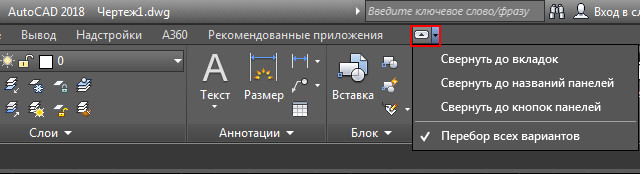
Kattintson erre a gombra, és egy ilyen széles menü ismét bekapcsol. Most a gombnak már van egy nyílja, ismételt megnyomása, és a menü tömörítve van. Ez akkor hasznos, ha a kijelző mérete nem olyan nagy, és nincs elég hely a rajz megjelenítéséhez.
A panelekkel ismerősebben dolgozni
Egy másik, ismerősebb módszer a probléma megoldására, az eszköztár visszaadásának módjára, és a közel két tucat bármelyikét 2006 -ig javasolják a verziókban.
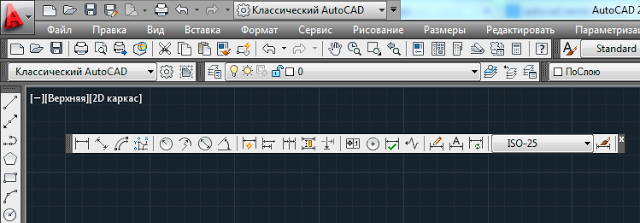
Itt már a következőképpen viselkedünk:
- Lépjen a "View"/"nézet" menübe.
- A megnyitott mezőben válassza a legalacsonyabb sorban az "Eszköztárak" sorát.
- Megnyitják a felhasználói beállításokat - 4 könyvjelző van, de a második - "Toolbars" érdeklődik.
- Észrevegyük, hogy minden sorban ellentétben áll a show -ellenőrzőplace telepítése. A jelenleg megjelenített személyek ellenőrzőmalommal vannak felszerelve, amelyek nem ürülnek ki - a kullancsoknak nincsenek. A visszavonást ugyanazon pipa egyszerű telepítésével hajtják végre. Kezdetben a panelt ablakként helyezik el, a bezárás „keresztre”, de a címet az egérrel való névvel rögzítve bármilyen más helyre mozgatható, ha az objektum balra, jobbra, felfelé vagy le, ez a piktogram parancsok hosszúkás vonalává válik.
Figyelembe vesszük a "csapat" könyvjelzőjét, amely az ablakban megvizsgált felhasználói beállításokkal szomszédos. Ezen a könyvjelzőn megtalálhatja az AutoCAD -ban használt összes parancsot, még azokat is, amelyekkel a grafikus piktogram gombokat nem hasonlítják össze. Bármelyik csapat eljuttatható a képernyő bármely helyére, vagy rendes vontatókkal eltávolítható.
- « Két dimenziós objektum rajzolása az AutoCAD -ban
- Alkalmas -e a joystick a PlayStation 4 -re a PlayStation 3 -ból »

